Černý Mýtus: Wukong - Způsoby opravy pádů

Zjistěte, jak řešit pády Černého Mýtu: Wukong, abyste si mohli užít tuto vzrušující akční RPG bez přerušení.
“Černý Mýtus: Wukong” byl jedním z výkopových herních hitů roku 2024, který si získal srdce mnoha hráčů díky svému náročnému hraní, bohatému příběhu a jedinečnému vizuálnímu designu. Ale i ty nejlepší hry nejsou tak zábavné, když neustále padají. Bohužel hráči zažili pády “Černého Mýtu: Wukong” z různých důvodů, a ty mohou přijít bez varování, což způsobuje velké frustrace.
Tento průvodce ukazuje několik způsobů, jak se vyrovnat s pády “Černého Mýtu: Wukong”.
Obsah
První věc, kterou byste měli udělat, pokud zažíváte pády “Černého Mýtu: Wukong”, je zkontrolovat, zda je vaše zařízení schopné ji spustit. Systémové požadavky pro hru naleznete na její stránce obchodu na Steamu, a jsou následující:
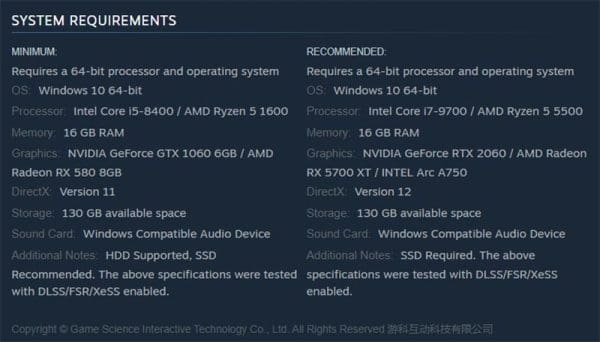
Chcete-li ověřit specifikace vašeho počítače, postupujte takto:
Krok 1. Do vyhledávacího panelu napište “Informace o systému” a klikněte na “Nejlepší shoda”.
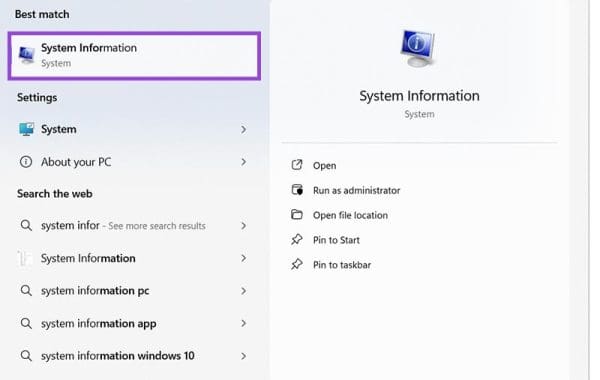
Krok 2. Projděte si specifikace vašeho stroje a porovnejte je se systémovými požadavky pro “Černý Mýtus: Wukong”. Pokud váš stroj odpovídá požadavkům, neměli byste mít žádné problémy, ale pokud mu něco chybí, může to být důvod, proč hra padá.
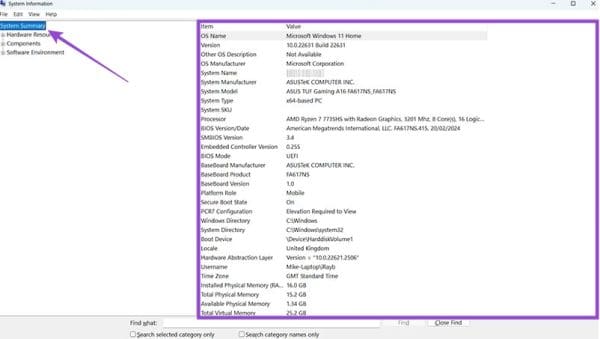
Dále se podíváme na některé způsoby, jak vyřešit pády “Černého Mýtu: Wukong”.
Dobrým výchozím bodem pro řešení pádů “Černého Mýtu: Wukong” je zkontrolovat herní soubory, protože může být nějaká poškození, která způsobují pády.
Krok 1. Otevřete Steam a ve sekci “Knihovna” najděte “Černý Mýtus: Wukong” a klikněte na něj pravým tlačítkem myši. Poté vyberte “Vlastnosti”.
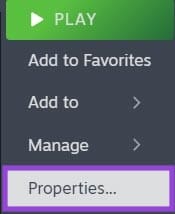
Krok 2. Klikněte na “Nainstalované soubory” a poté na “Ověřit integritu herních souborů”. Počkejte, až skenování skončí.
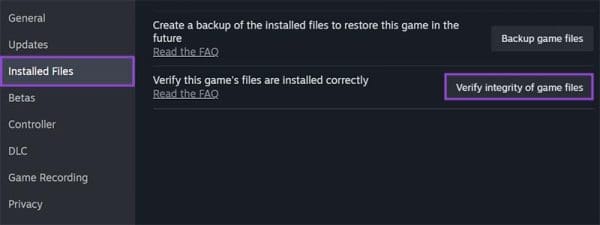
Často bývá příčinou pádů her, že vaše grafická nebo video karta nebyla aktualizována na nejnovější ovladače. Zde je návod, jak to opravit:
Krok 1. Do vyhledávacího panelu napište “Správce zařízení” a vyberte “Nejlepší shoda”.
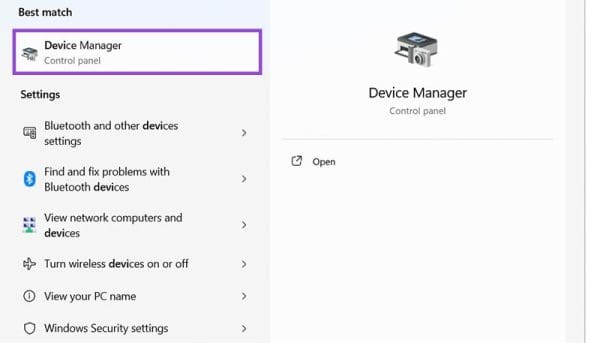
Krok 2. Klikněte na malou šipku vedle “Grafické adaptéry”.
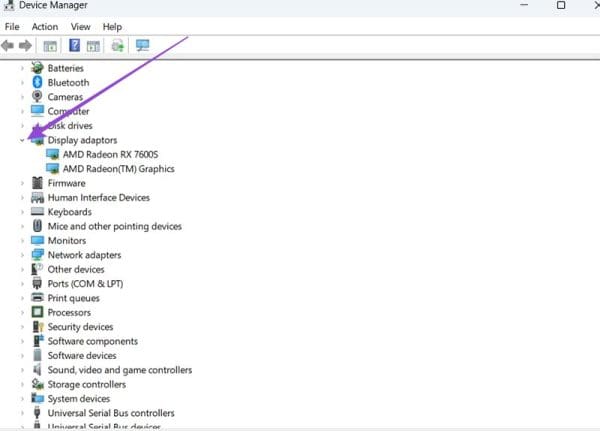
Krok 3. Klikněte pravým tlačítkem na svůj grafický ovladač a vyberte “Aktualizovat ovladač”. Poté si můžete vybrat, zda chcete, aby Windows automaticky vyhledal a nainstaloval nejnovější ovladač, nebo pokud máte ovladač stažený, procházejte a najděte ho (nejnovější ovladače obvykle naleznete na webových stránkách výrobce vaší grafické karty).
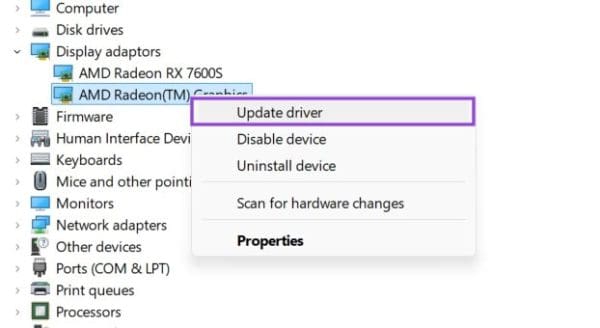
Může také být pravda, že vaše hra neustále padá, protože máte grafické nastavení nastavené příliš vysoko pro vaše zařízení. Může se přehřívat při pokusu o zobrazení podrobných vizuálů hry, což způsobuje pád.
Krok 1. Načtěte hru a pozastavte ji, abyste přistoupili k menu, poté přejděte na “Nastavení”.
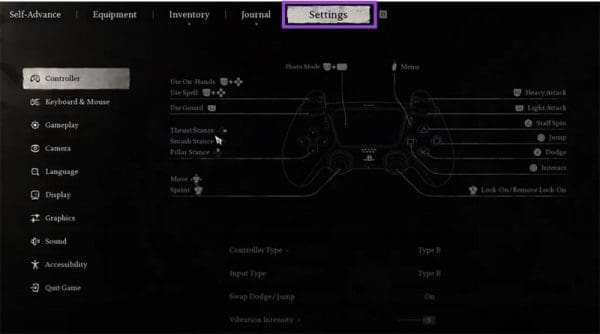
Krok 2. Projděte se k menu “Grafika” a upravte nastavení, aby byla méně náročná na vaše zařízení. Například můžete vypnout “Úplné ray tracing”, nastavit “Kvalitu textury” na “Střední” nebo “Nízkou” a nastavit “Omezení snímků za sekundu” na 30.
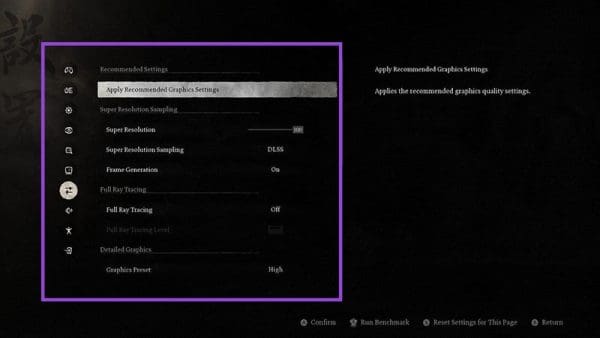
Herní režim je funkce Windows, kterou stojí za to aktivovat při spuštění nejnovějších videoher, protože je navržena tak, aby efektivně přidělovala systémové prostředky a udržovala vaši hru plynulou a minimalizovala pády a další problémy.
Krok 1. Přejděte do menu “Nastavení” stisknutím “Windows” a “I” současně.
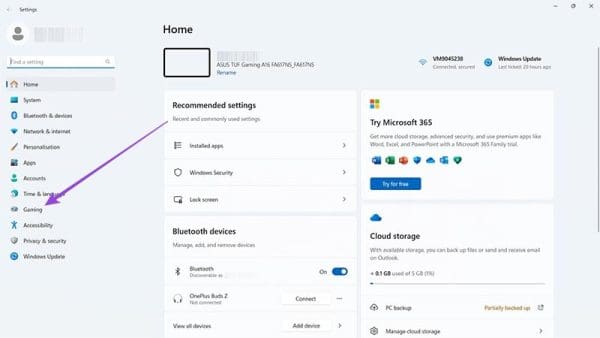
Krok 2. Klikněte na “Hraní”, poté na “Herní režim” a přepněte režim na “Zapnuto”.
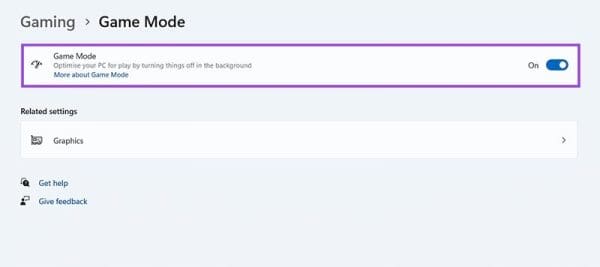
Pády her mohou být také spojeny s bezpečnostními nastaveními vašeho počítače - váš antivirový program by mohl neúmyslně zavřít hru, když ji hrajete, například. Zde je návod, jak to napravit:
Krok 1. Do vyhledávacího panelu napište “Bezpečnost Windows” a klikněte na “Nejlepší shoda”.
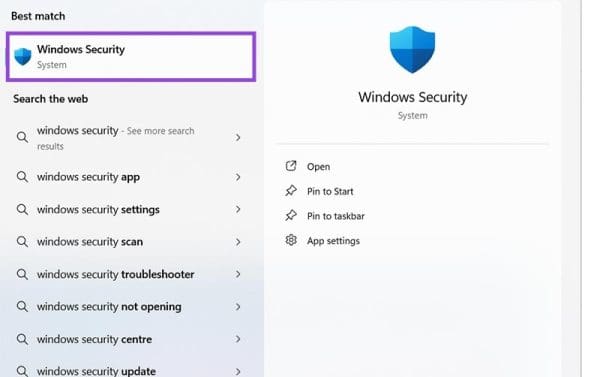
Krok 2. Klikněte na “Ochrana před viry a hrozbami”.
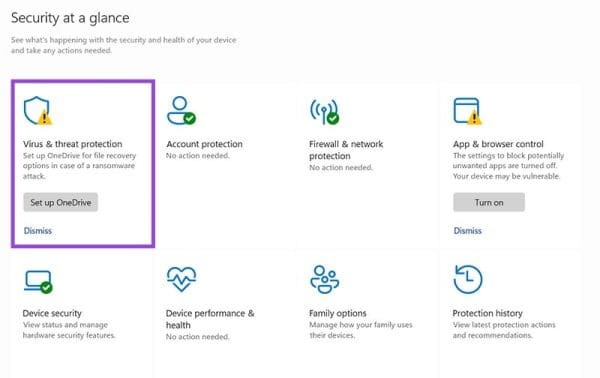
Krok 3. Nalezněte a klikněte na “Spravovat nastavení”.
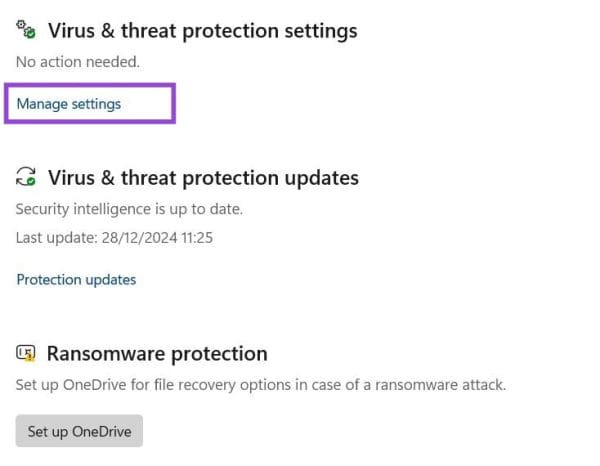
Krok 4. Projděte dolů a klikněte na “Přidat nebo odstranit vyloučení”.
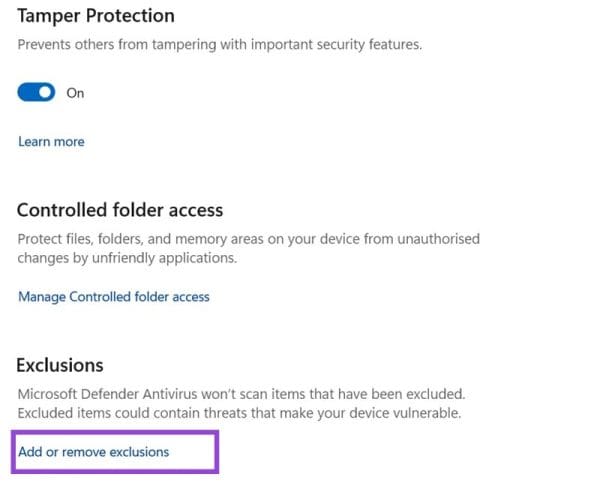
Krok 5. Klikněte na “Přidat vyloučení”, poté “Složku” a vyberte složku “Černý Mýtus: Wukong”.
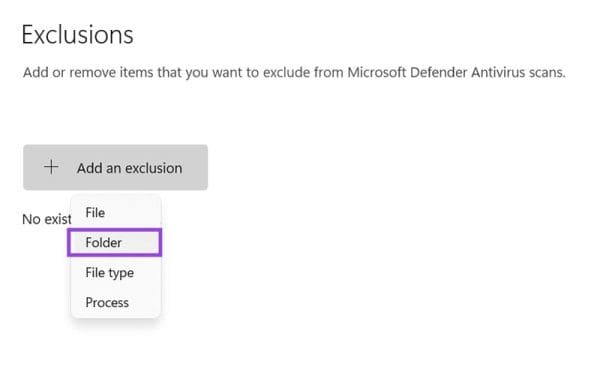
Pokud nic jiného nepomůže, přeinstalování “Černého Mýtu: Wukong” může být jediným způsobem, jak vyřešit problém. Vzhledem k tomu, že je to velká hra (130 GB), může trvat nějakou dobu, než se všechny soubory stáhnou a nainstalují, takže tento způsob opravy je nejlepší nechat na konec, po vyčerpání ostatních možností.
Krok 1. Do vyhledávacího panelu napište “Odstranit programy” a klikněte na “Nejlepší shoda”.
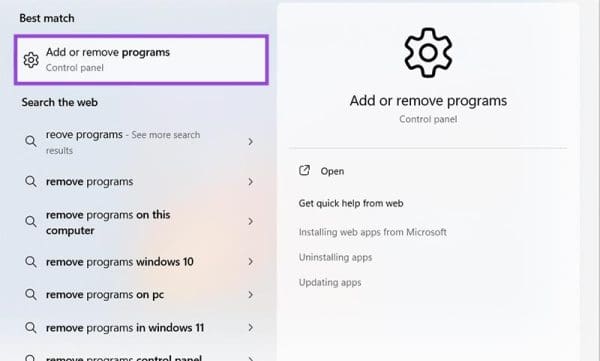
Krok 2 Nalezněte “Černý Mýtus: Wukong” ve svém seznamu nainstalovaných aplikací, klikněte na tři tečky vedle něj a vyberte “Odinstalovat”.
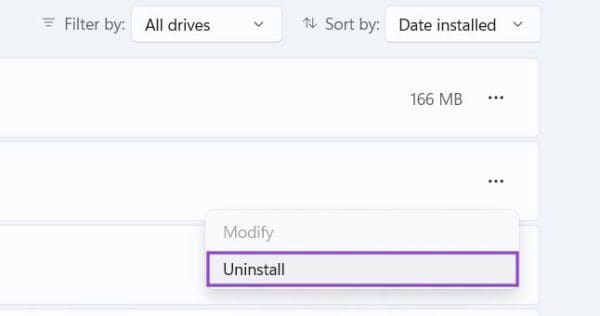
Krok 3. Otevřete Steam, najděte “Černý Mýtus: Wukong” v obchodě nebo knihovně, a poté klikněte na možnost nainstalovat ji znovu do vašeho zařízení.
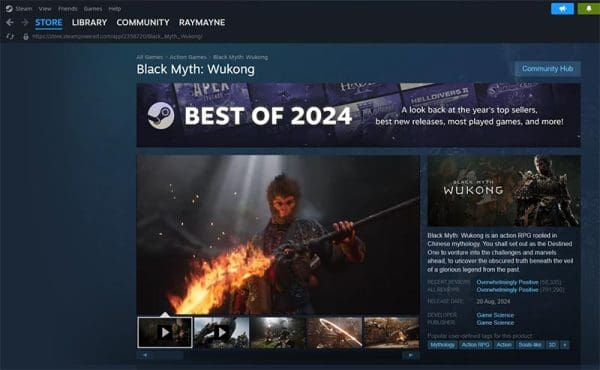
Časté pády Steamu na PC mohou mít různé příčiny. Zde je 9 možných oprav, které vám mohou pomoci vrátit se k hraní.
Pokud máte nedostatek vnitřního úložného prostoru na své Sony PlayStation 5 nebo PS5, možná budete chtít znát požadavky NVMe pro rozšíření úložiště PS5
Hledáte způsoby, jak provést upgrade interního úložiště PS5? Toto je nejlepší průvodce, který můžete na webu najít ohledně upgradu úložiště PS5.
Pokud hledáte, jak vylepšit své herní zařízení, podívejte se na tento seznam nezbytného vybavení pro hráče, které zvýší váš herní zážitek.
Podívejte se na náš seznam 8 nejlepších bezdrátových sluchátek, která si můžete vybrat podle svého rozpočtu, životního stylu a potřeb.
Zjistěte, jak opravit chybu kódu 4008 "neúspěšné připojení k serveru", když se pokoušíte hrát Warhammer 40,000: Darktide, a naučte se, proč se tato chyba objevuje.
Zjistěte, jak řešit pády Černého Mýtu: Wukong, abyste si mohli užít tuto vzrušující akční RPG bez přerušení.
Steam Deck je mocné přenosné zařízení, které vám umožňuje hrát PC hry na cestách. Jednou z největších výhod používání Steam Decku k hraní emulovaných her je možnost hrát klasické hry z starších konzolí, které nemusí být dostupné na moderních platformách.
V tomto článku se dozvíme, co je to překryvná vrstva Discord a proč překryvná vrstva Discord nefunguje. Začněme tedy opravou Discord Overlay Not Working.
Nejde vám zapnout Steam Deck? Přečtěte si tento článek nyní a najděte nejlepší způsoby, jak vyřešit problém s tím, že se Steam Deck nezapne.








